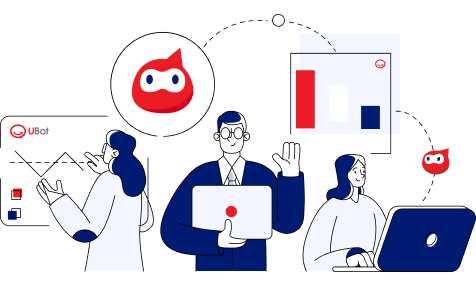Nếu bạn đang nóng lòng tìm hiểu về cách thức vận hành và sử dụng phần mềm FPT UBot Invoice để tự động hóa tác vụ xử lý hóa đơn đầu vào tại doanh nghiệp mình, bài viết dưới đây sẽ cung cấp những hướng dẫn chi tiết giúp bạn làm chủ phần mềm tự động hóa, bao gồm:
1. Đăng nhập và Làm quen giao diện phần mềm FPT UBot Invoice
2. Tự động kiểm tra, đối soát thông tin hóa đơn đầu vào
3. Tự động nhập liệu hóa đơn, xuất và đồng bộ dữ liệu từ Ubot Invoice với Phần mềm kế toán
>> Xem ngay Top 5 phần mềm kế toán hiệu quả nhất
***
1. Đăng nhập và Làm quen giao diện phần mềm FPT UBot Invoice
Đăng nhập
Để quản trị và vận hành phần mềm xử lý hóa đơn đầu vào tự động FPT UBot Invoice, bạn cần truy cập và đăng nhập tài khoản tại địa chỉ web: portal.ubot.vn
Mỗi doanh nghiệp hoặc cá nhân đăng ký sử dụng FPT UBot Invoice, sau khi hoàn tất thủ tục thanh toán, bạn sẽ được cung cấp 1 tên tài khoản có dạng [email protected] và mật khẩu để đăng nhập.
Giao diện và menu điều hướng
Sau khi đăng nhập thành công, tại bên trái màn hình, bạn sẽ thấy menu điều hướng của phần mềm UBot Invoice gồm các Tab
- Thống kê: giúp bạn theo dõi được các thông số quan trọng bao gồm:
+ Hạn mức số lượng hóa đơn và hạn mức thời gian mà bạn đã đăng ký sử dụng UBot Invoice
+ Số lượng và thời điểm mà email có chứa file hóa đơn được gửi về hệ thống của UBot Invoice để xử lý
+ Trạng thái và số lượng của các hóa đơn đã được UBot Invoice xử lý.
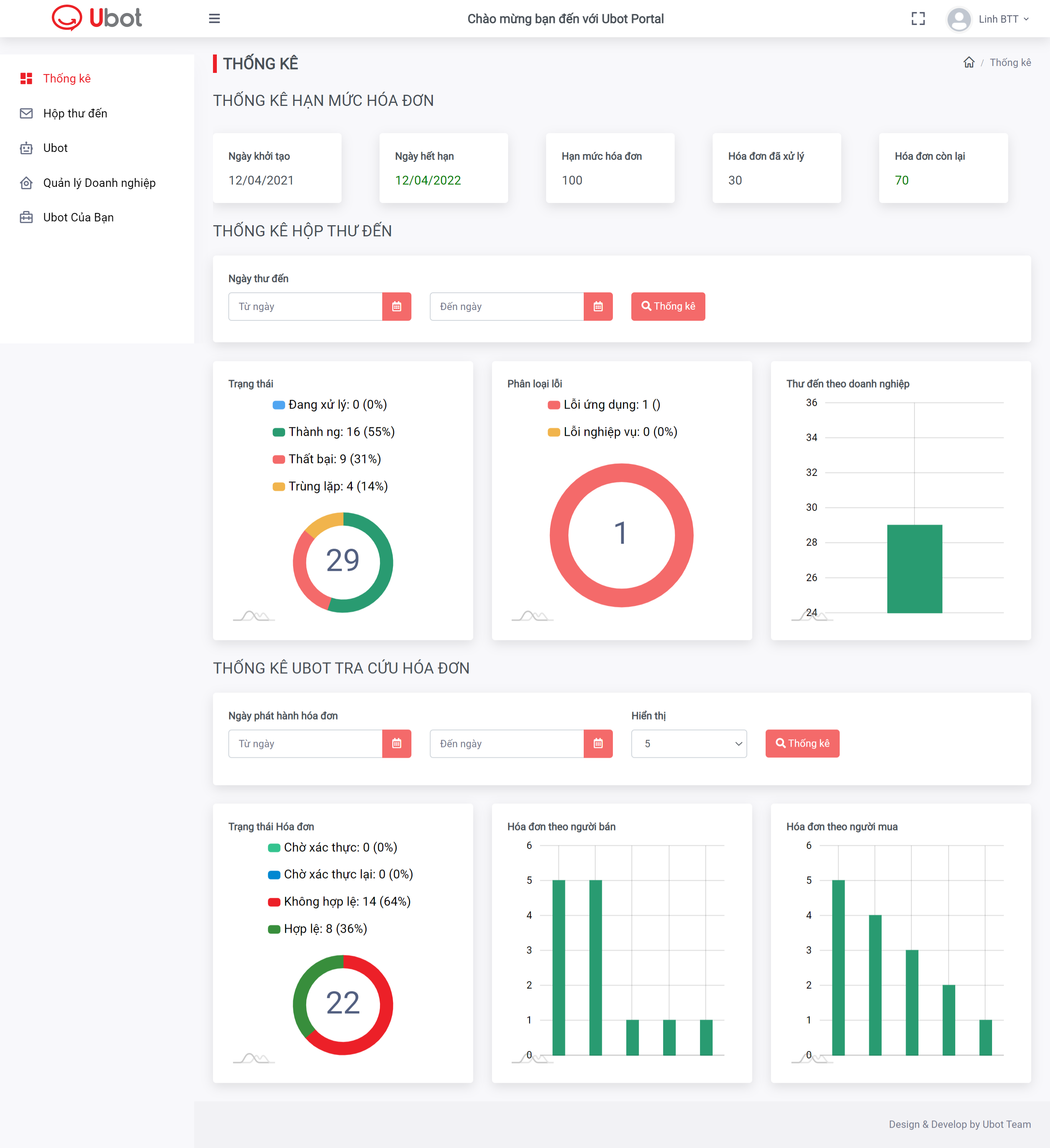
Giao diện UBot Invoice – Tab Thống kê
- Hộp thư đến: giúp bạn tìm kiếm và theo dõi danh sách toàn bộ các email có chứa file hóa đơn đã được gửi về hệ thống của UBot Invoice.
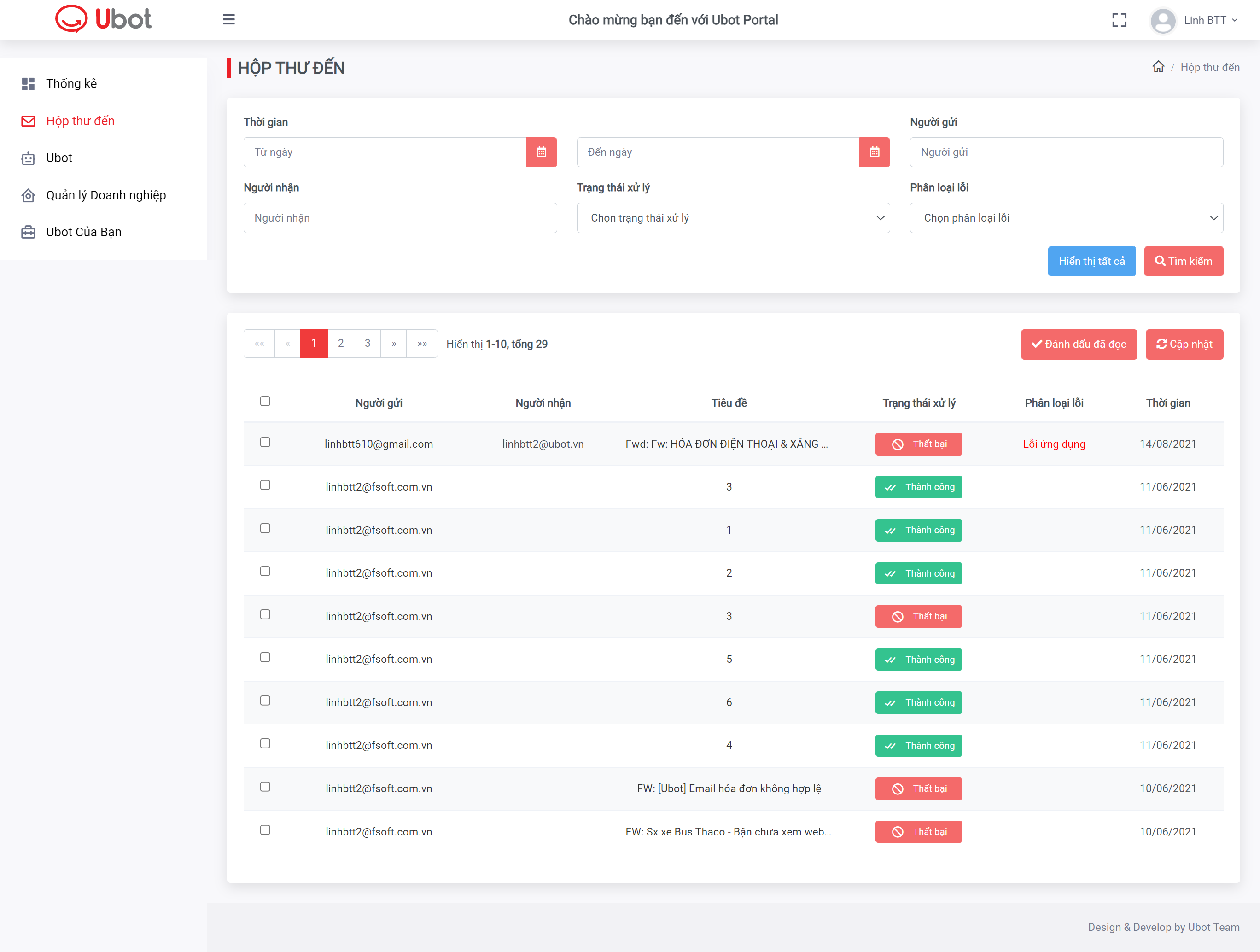
Giao diện UBot Invoice – Tab Hộp thư đến
- UBot: giúp bạn lựa chọn và kích hoạt UBot theo nghiệp vụ mong muốn trong danh sách các UBot đã đăng ký sử dụng, ở đây chính là UBot Invoice.
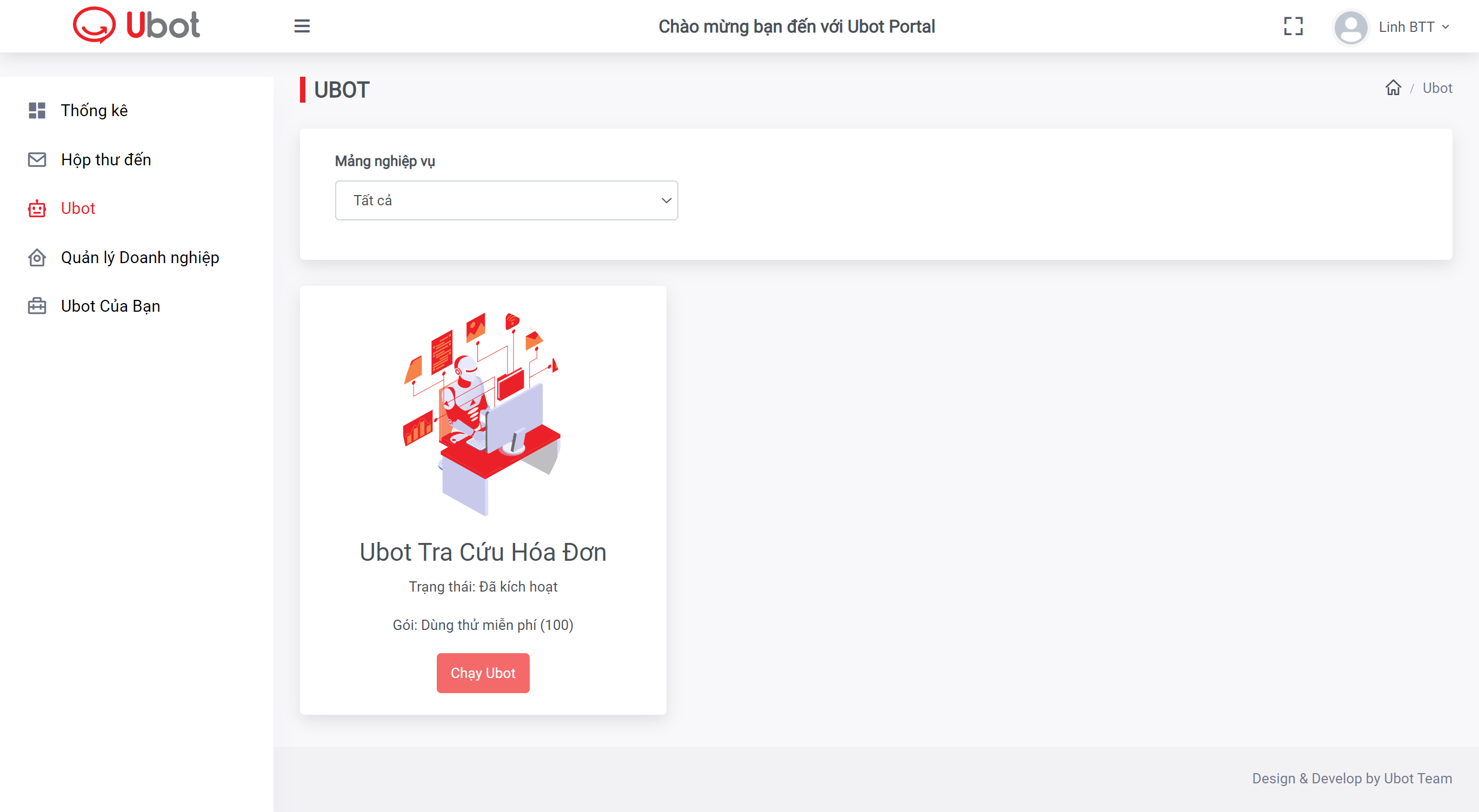
Giao diện UBot Invoice – Tab UBot
- Quản lý doanh nghiệp: bạn có thể tìm kiếm và theo dõi trạng thái của các tài khoản doanh nghiệp mà UBot Invoice đang hỗ trợ xử lý hóa đơn.
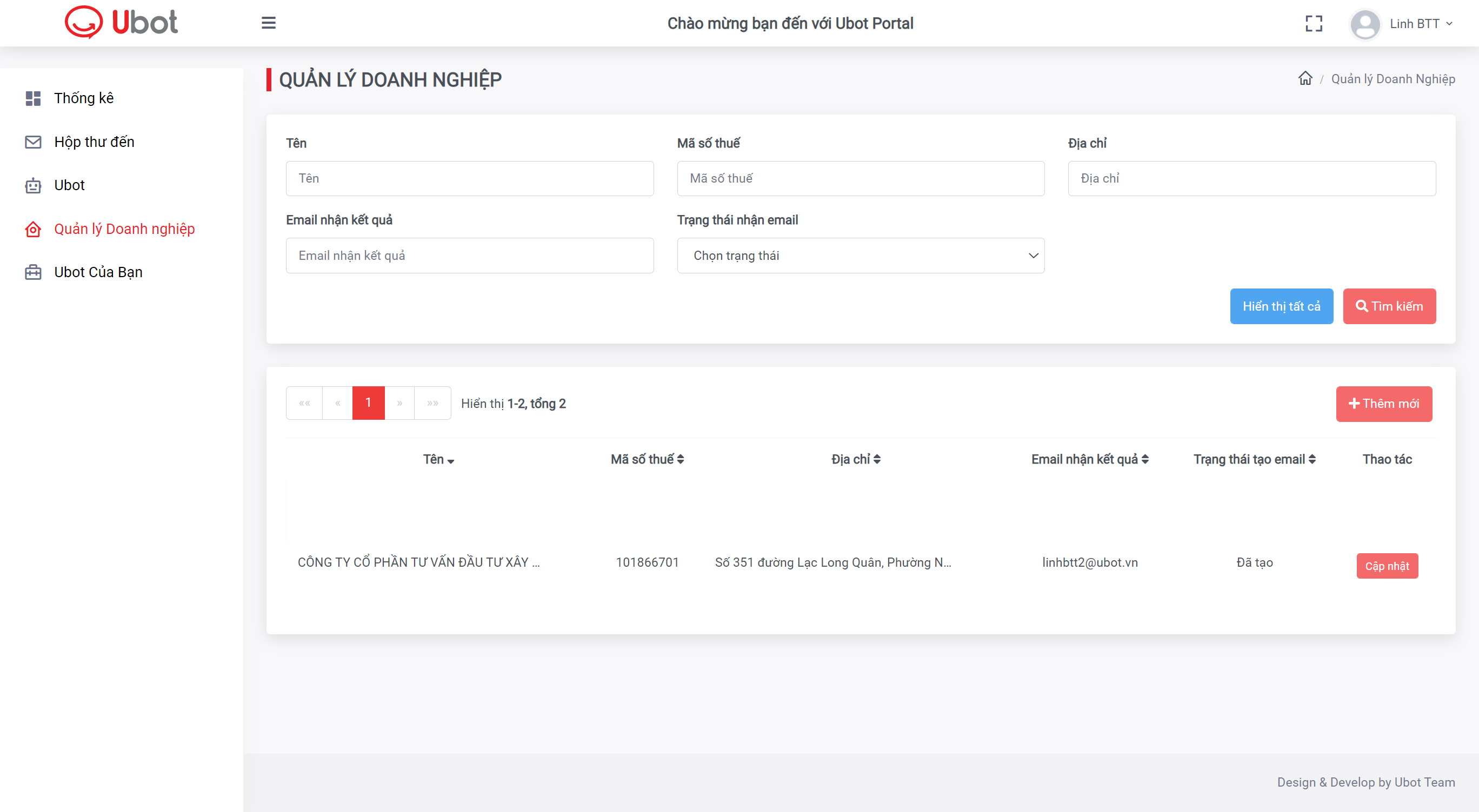
Giao diện UBot Invoice – Tab Quản lý doanh nghiệp
- UBot của bạn: giúp bạn theo dõi danh sách hóa đơn đầu vào đã được UBot Invoice xử lý, đồng thời thực thi các chức năng
+ Tự động kiểm tra, đối soát thông tin hóa đơn từ NCC;
+ Tự động nhập liệu hóa đơn và xuất dữ liệu dưới định dạng Excel;
+ Tra cứu và gán nhãn thông minh cho các hóa đơn.
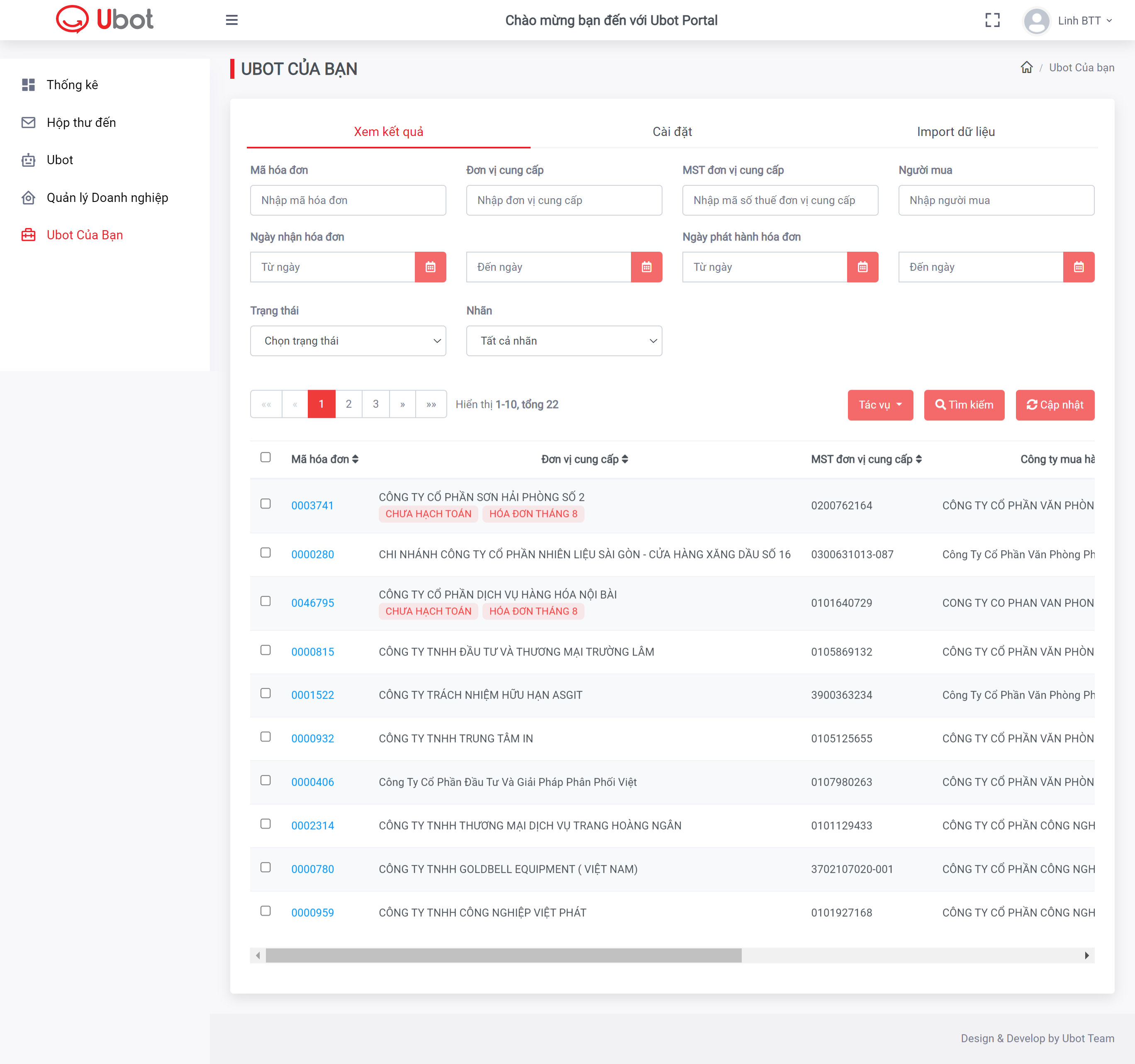
Giao diện UBot Invoice – Tab Ubot của bạn
2. Tự động kiểm tra, đối soát thông tin hóa đơn đầu vào
Kiểm tra hóa đơn lần đầu
- Bước 1: Bạn cần gửi các hóa đơn cần kiểm tra, đối soát thông tin lên hệ thống xử lý của FPT UBot Invoice bằng cách chuyển tiếp (forward) email có chứa file hóa đơn tới địa chỉ email UBot đã cung cấp (đồng thời là tên tài khoản đăng nhập UBot Portal của bạn).
- Bước 2: Đăng nhập UBot Portal, chọn Tab “UBot của bạn”.
- Bước 3: Click vào “Mã hóa đơn” để chọn 1 hóa đơn muốn kiểm tra.
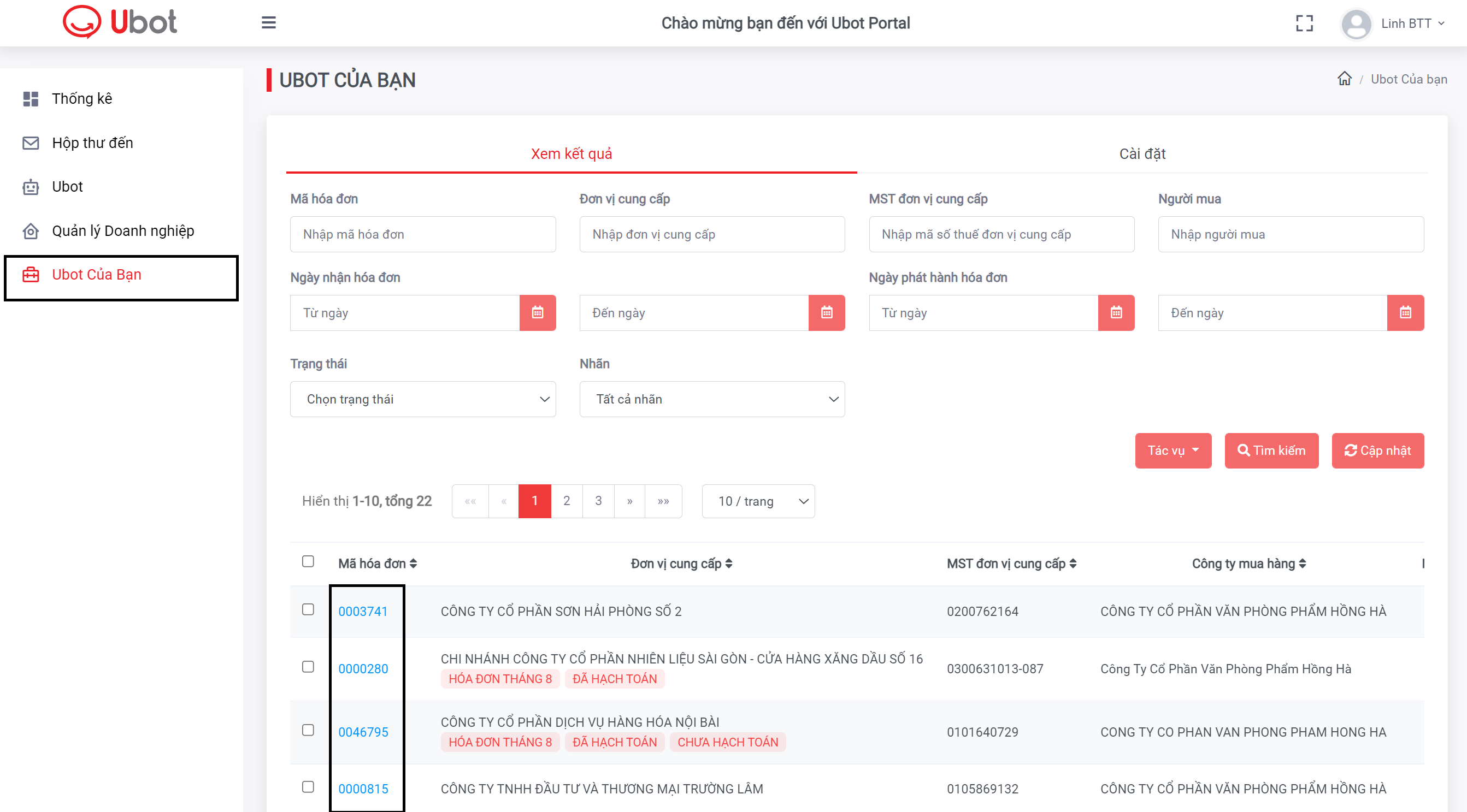
UBot Invoice – Tự động kiểm tra hóa đơn
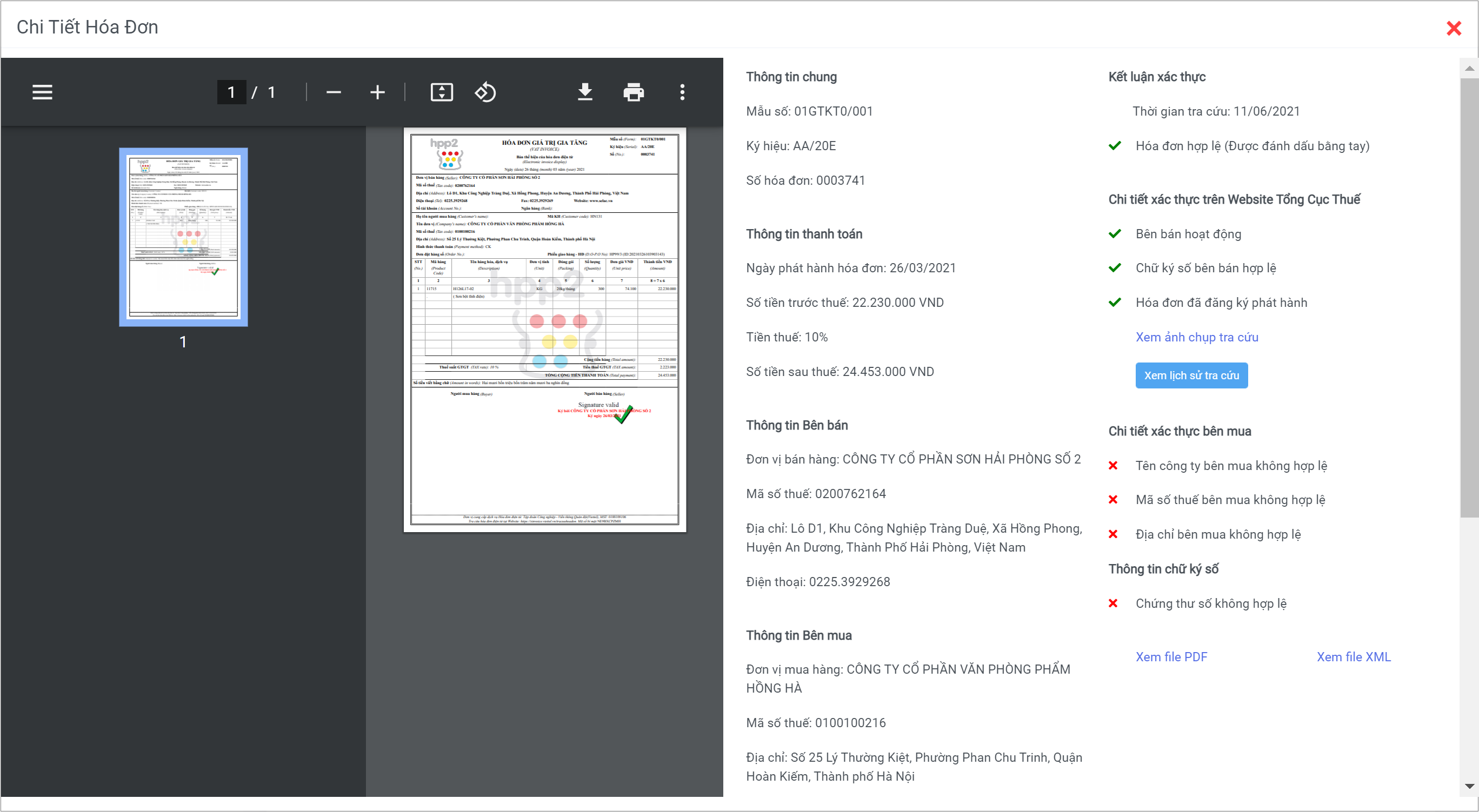
UBot Invoice – Tự động kiểm tra hóa đơn
Tại màn hình hiển thị, bạn có thể thấy hóa đơn đã được tự động xác thực thông tin với Tổng Cục Thuế.
– Click “Xem ảnh chụp tra cứu” để xem thông tin của NCC tại Tổng Cục Thuế.
– Click “Xem lịch sử tra cứu” để xem số lượt và thời điểm hóa đơn này được đối soát.
– Click “Xem file PDF” và “Xem file XML” để xem lại hóa đơn lúc này đã được lưu trữ tự động trên hệ thống của Ubot Invoice.
– Click “Tải lên” để upload bộ chứng từ kế toán của giao dịch.
– Click “Tải xuống” để tải về bộ chứng từ kế toán của giao dịch.
– Tại khung “Dán nhãn”, bạn có thể tạo nhãn riêng để tiện cho việc theo dõi và tra cứu hóa đơn.
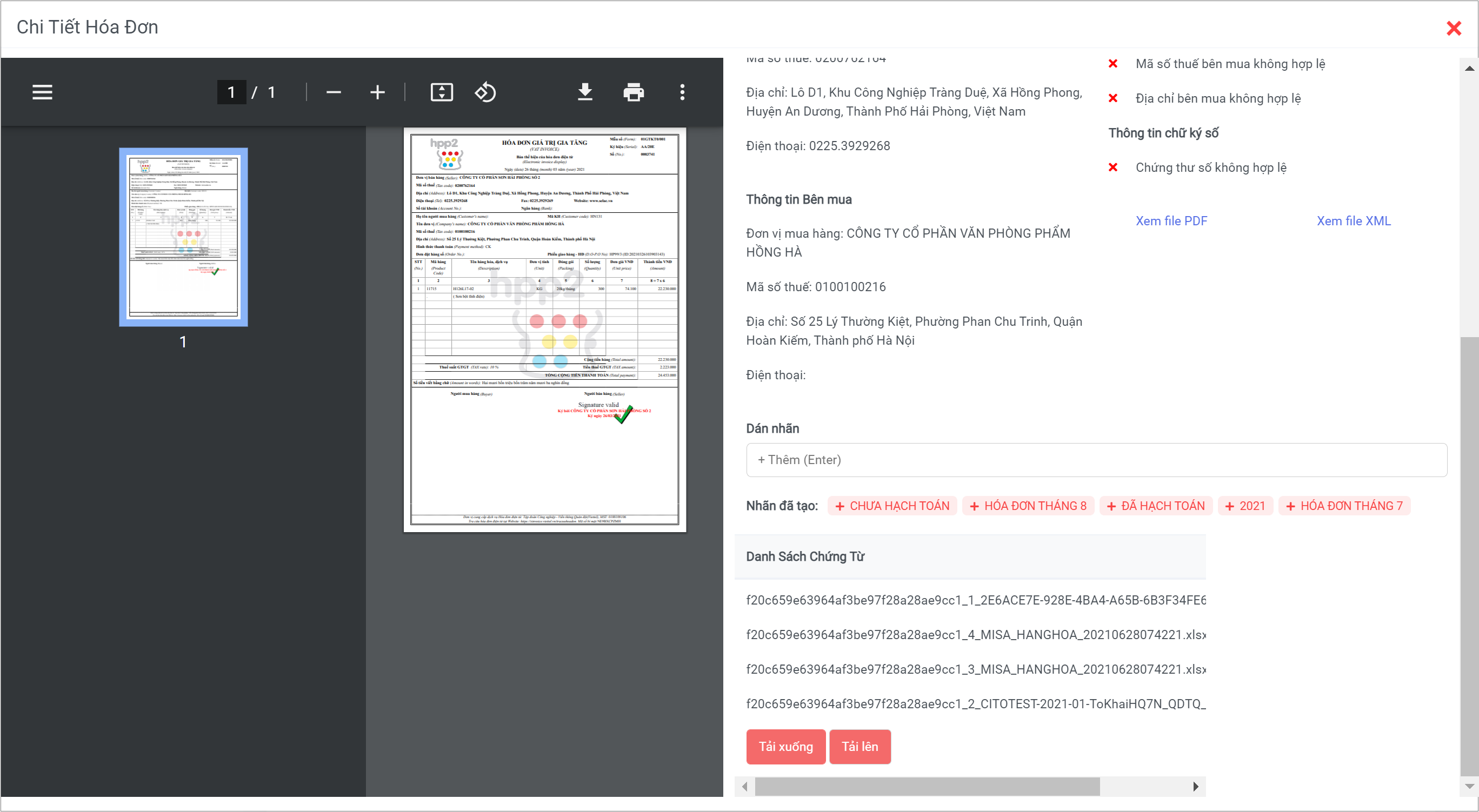
UBot Invoice – Tự động kiểm tra hóa đơn
Kiểm tra hóa đơn sau một thời gian
Trong trường hợp bạn cần kiểm tra lại thông tin của các hóa đơn sau một khoảng thời gian, tại giao diện của Tab “UBot của bạn”
- Bước 1: Tích chọn hóa đơn cần kiểm tra, hoặc tích chọn tất cả.
- Bước 2: Click chọn “Tác vụ” và chọn “Xác thực lại từ Cục Thuế”.
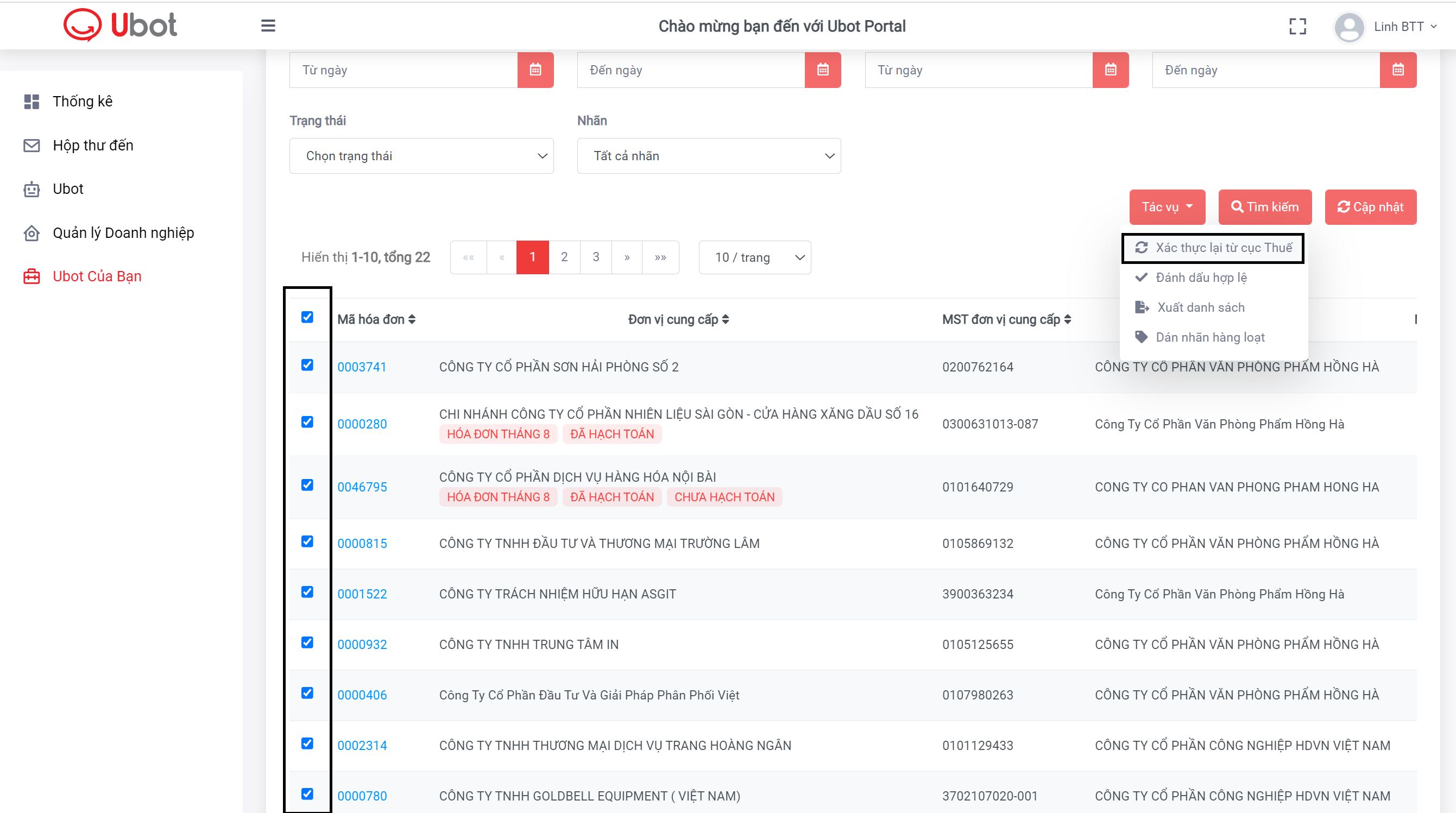
UBot Invoice – Tự động kiểm tra hóa đơn
3. Tự động nhập liệu hóa đơn, xuất và đồng bộ dữ liệu từ UBot Invoice với Phần mềm kế toán
Xuất dữ liệu
- Bước 1: Tại giao diện của Tab “UBot của bạn”, click chọn các hóa đơn cần xuất dữ liệu
- Bước 2: Nhấn “Tác vụ” và chọn “Xuất danh sách”
- Bước 3: Lựa chọn định dạng hóa đơn cần xuất, sau đó, nhấn “Xuất báo cáo”.
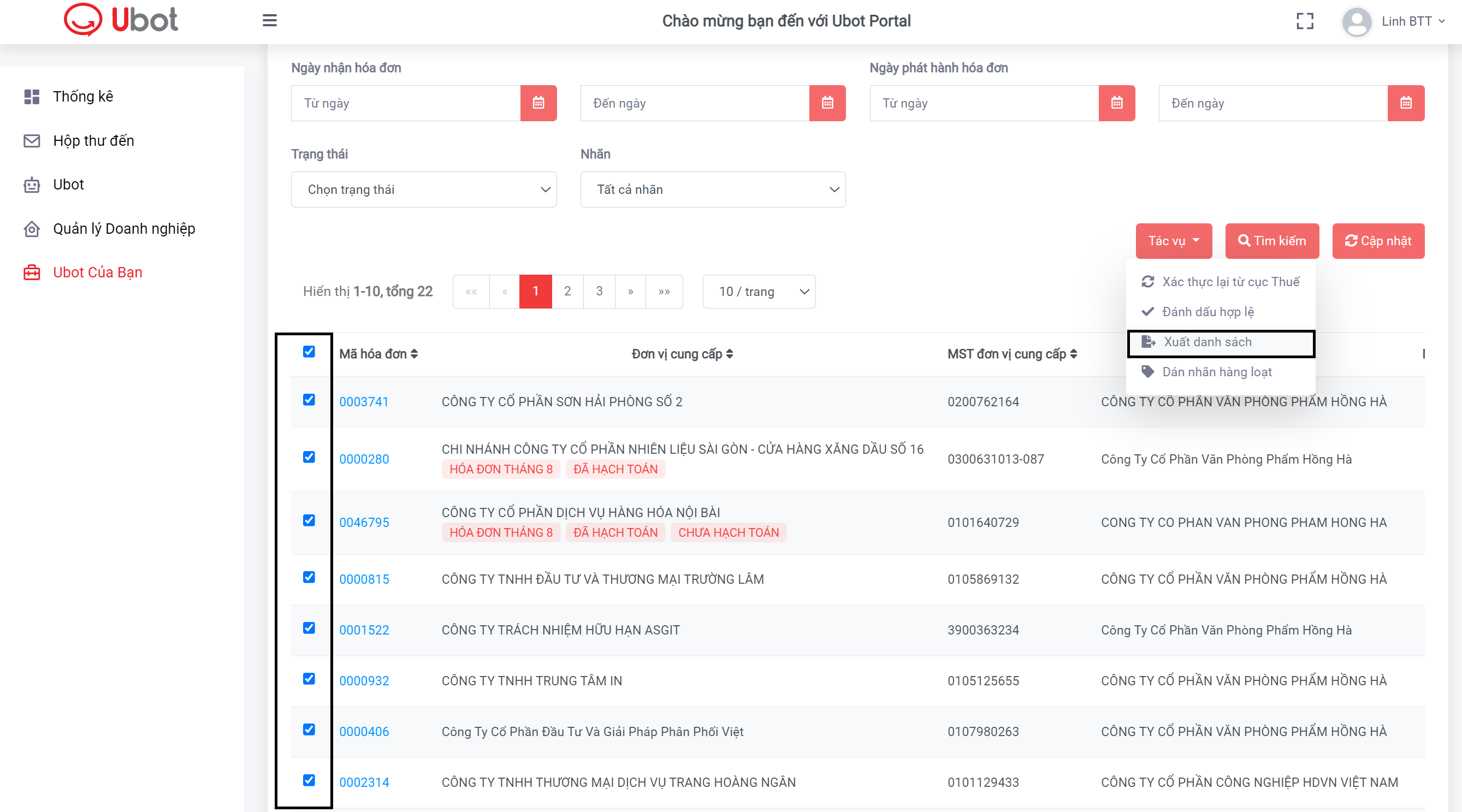
Ubot Invoice – Tự động nhập liệu và xuất dữ liệu hóa đơn
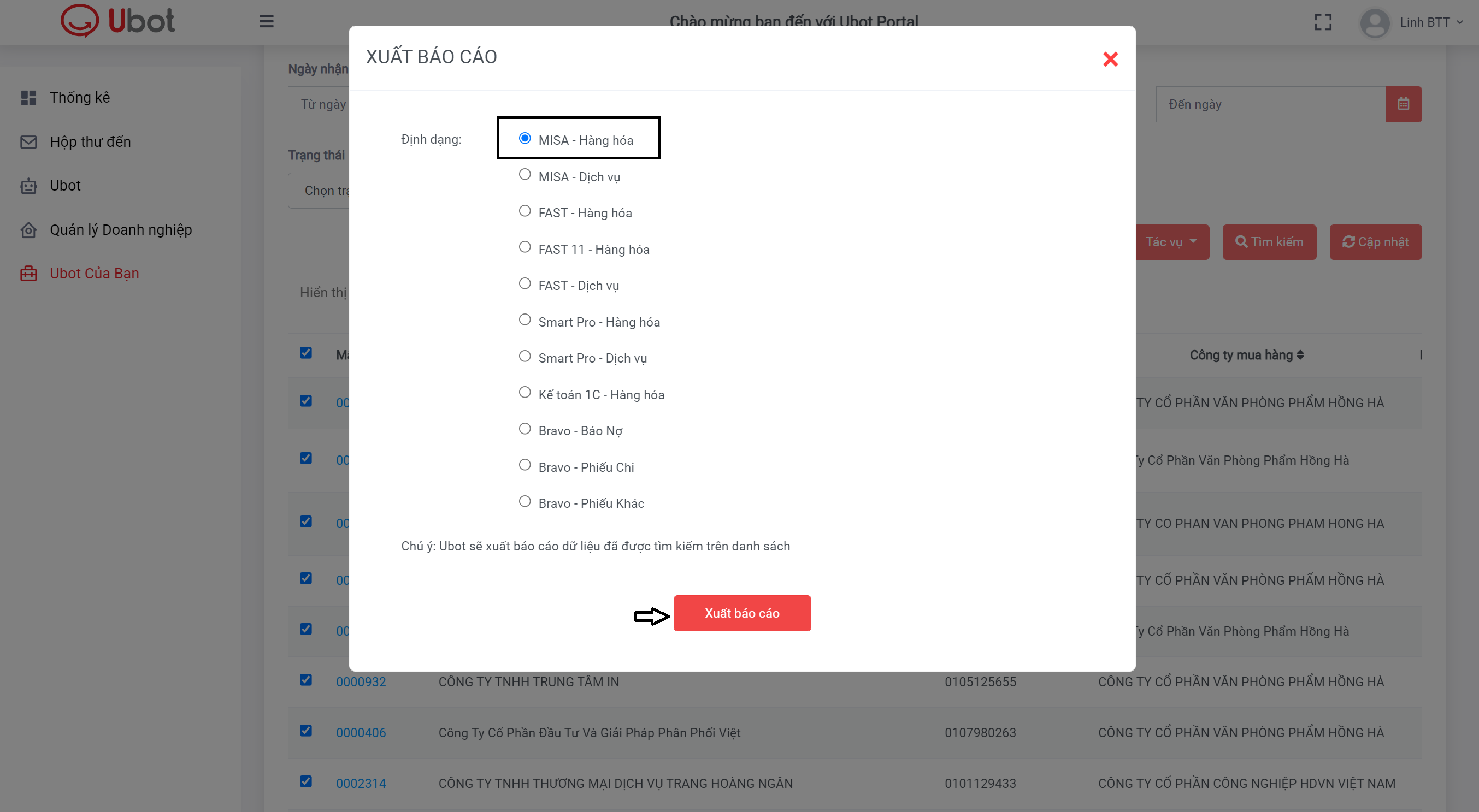
Ubot Invoice – Tự động nhập liệu và xuất dữ liệu hóa đơn
Ngay lập tức, Ubot Invoice hoàn tất nhập liệu hóa đơn tự động vào 1 bảng kê Excel và tải file về máy tính của bạn.
Đồng bộ dữ liệu
Trong khuôn khổ bài viết này, UBot Invoice sẽ hướng dẫn bạn cách đồng bộ dữ liệu với phần mềm kế toán Fast Accounting Online với 3 bước đơn giản
- Bước 1: Xuất dữ liệu từ UBot Invoice
- Bước 2: Chuẩn hóa dữ liệu trước khi import lên PMKT
- Bước 3: Import dữ liệu lên PMKT
Sau khi nắm được phương pháp, bạn có thể thao tác tương tự với PMKT đang sử dụng tại doanh nghiệp mình.
*Lưu ý: Tính năng import dữ liệu của FPT UBot Invoice tương thích với phần mềm Fast 11 và Fast Online, không tương thích với phần mềm Fast 10 hay các phiên bản thấp hơn.
Bước 1: Để xuất dữ liệu từ UBot Invoice
- Tại giao diện của Tab “UBot của bạn”, click chọn các hóa đơn cần xuất dữ liệu
- Nhấn “Tác vụ” và chọn “Xuất danh sách”
- Lựa chọn định dạng Fast hàng hóa, nhấn “Xuất báo cáo”.
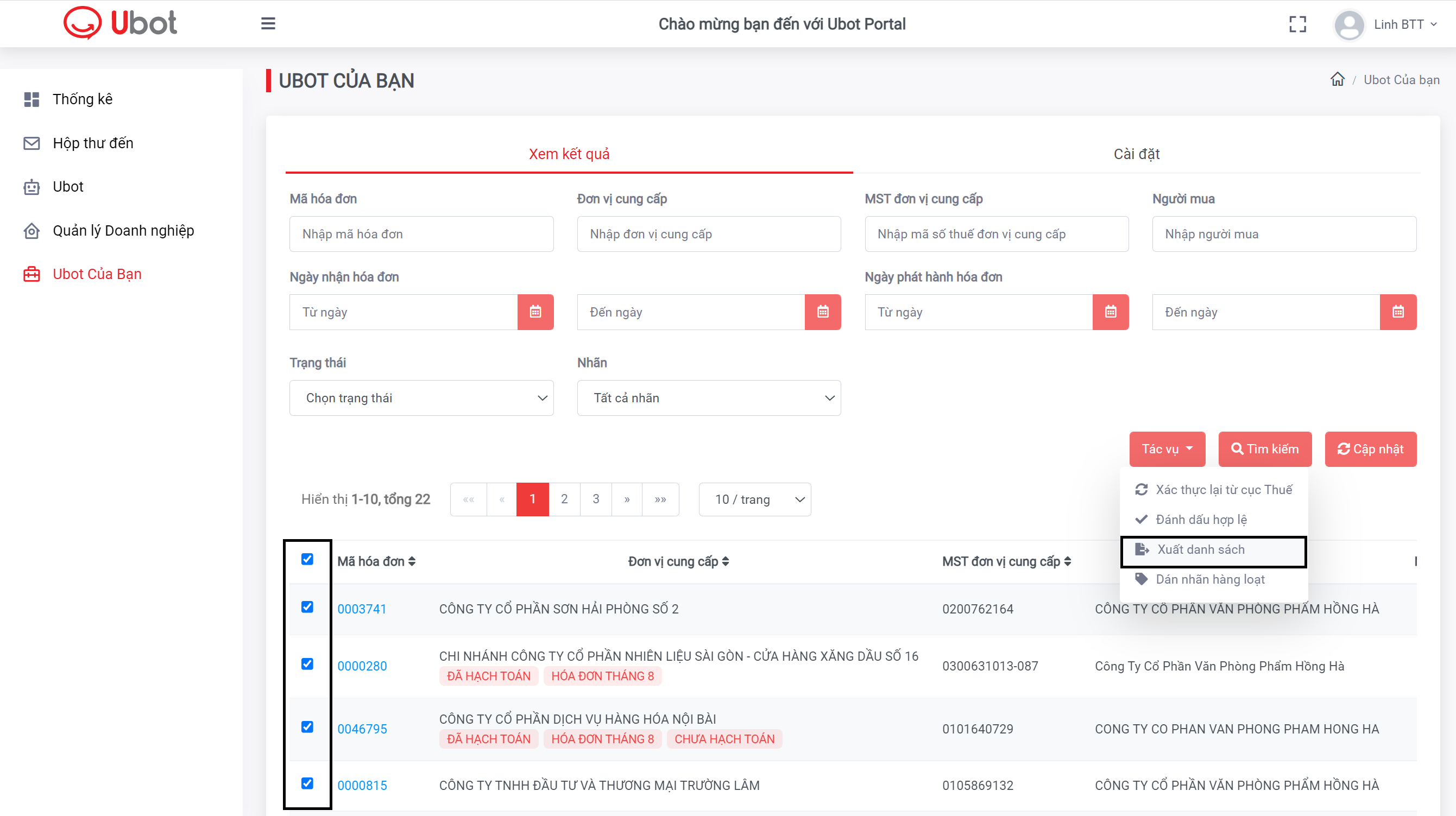
UBot Invoice – Đồng bộ dữ liệu với PMKT
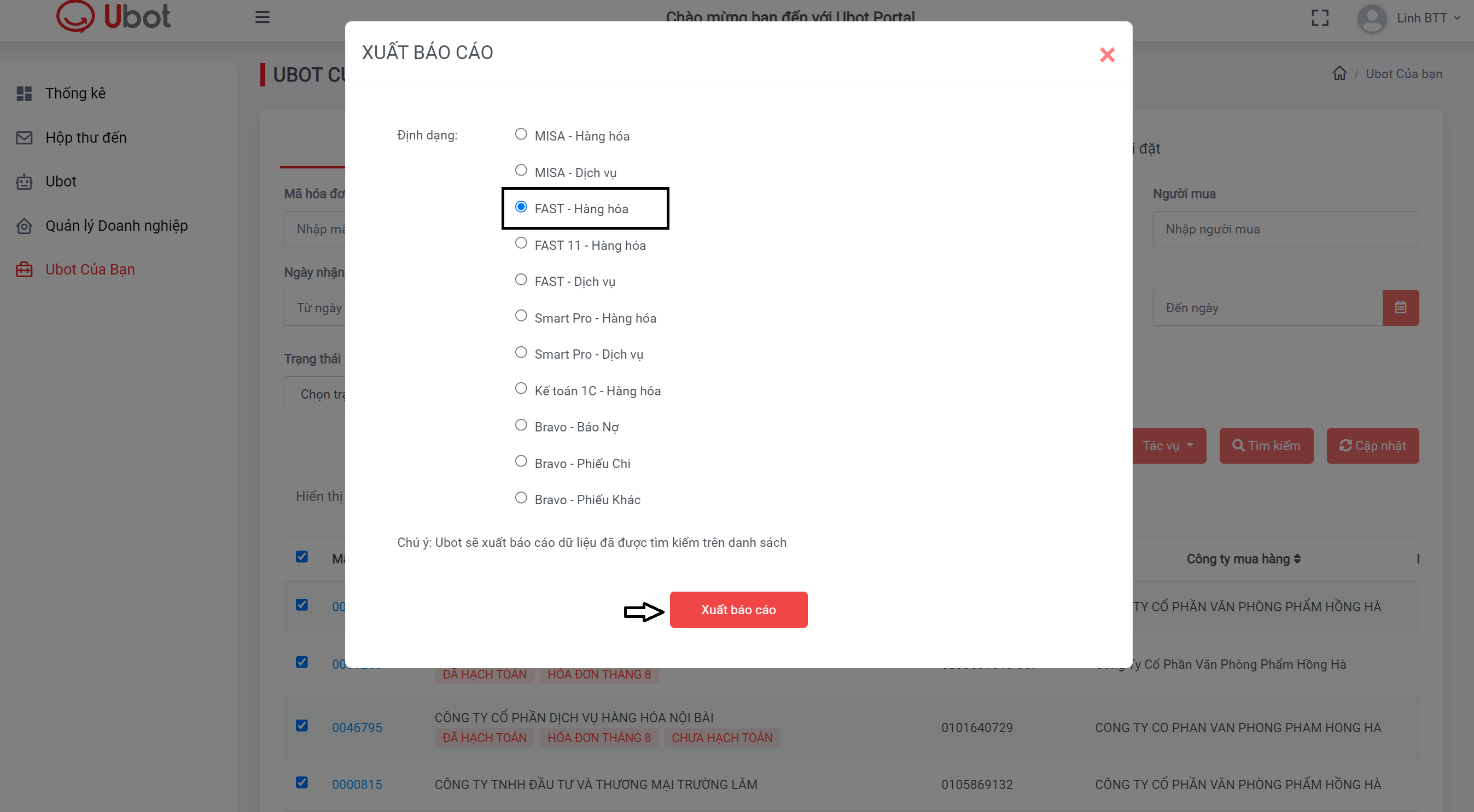
UBot Invoice – Đồng bộ dữ liệu với PMKT
Bước 2: Để có thể import dữ liệu vừa xuất từ Ubot Invoice lên Fast Online, bạn cần chuẩn hóa file dữ liệu excel vừa xuất, bằng cách bổ sung các trường thông tin cần thiết (có đánh dấu *).
Sau khi hoàn tất, file dữ liệu này đã sẵn sàng để được import lên PMKT.
*Lưu ý: Các thông tin còn thiếu này là do tùy biến của từng khách hàng nên Ubot Invoice không thể tự động tạo trong quá trình xuất dữ liệu.
Bước 3: Để Import dữ liệu lên PMKT
- Đầu tiên, bạn truy cập Fast Accounting Online trên trình duyệt web
- Nhấn chọn mục “Mua hàng”
- Chọn mục “Nhập khẩu từ Excel”
- Chọn “Hóa đơn mua hàng trong nước”
- Chọn “Mua hàng qua kho”
- Chọn “Lấy dữ liệu từ tệp”, lựa chọn File dữ liệu đã được chuẩn hóa, click “Nhận”.
*Lưu ý: Trong quá trình import dữ liệu này, Fast Online sẽ chỉ hiển thị những thông báo lỗi mà không hiển thị trạng thái thành công.
Để kiểm tra dữ liệu đã được import thành công trên phần mềm kế toán Fast Accounting Online
- Bạn vào mục “Mua hàng”
- Truy cập vào một định dạng báo cáo bất kỳ để kiểm tra số liệu, ví dụ “Báo cáo mua hàng”, sau đó chọn “Bảng kê hóa đơn mua hàng” (do định dạng dữ liệu xuất ban đầu từ Ubot Invoice là Fast – Hàng hóa)
- Chọn mốc thời gian muốn xem và click “Nhận”.
Tại bảng hiển thị kết quả, bạn có thể thấy toàn bộ dữ liệu hóa đơn ban đầu được xuất từ Ubot Invoice đã import thành công lên Fast Online.
4. Tra cứu hóa đơn
Để thực hiện tra cứu hóa đơn chứng từ đã lưu trữ trên hệ thống của FPT UBot Invoice
- Bước 1: Chọn Tab “UBot của bạn”
- Bước 2: Chọn bộ lọc tìm kiếm mà phần mềm cung cấp gồm:
- Mã hóa đơn
- Đơn vị cung cấp
- MST đơn vị cung cấp
- Người mua
- Ngày nhận hóa đơn
- Ngày phát hành hóa đơn
- Trạng thái
- Nhãn
- Bước 3: Nhấn “Tìm kiếm” để nhận kết quả từ UBot Invoice.
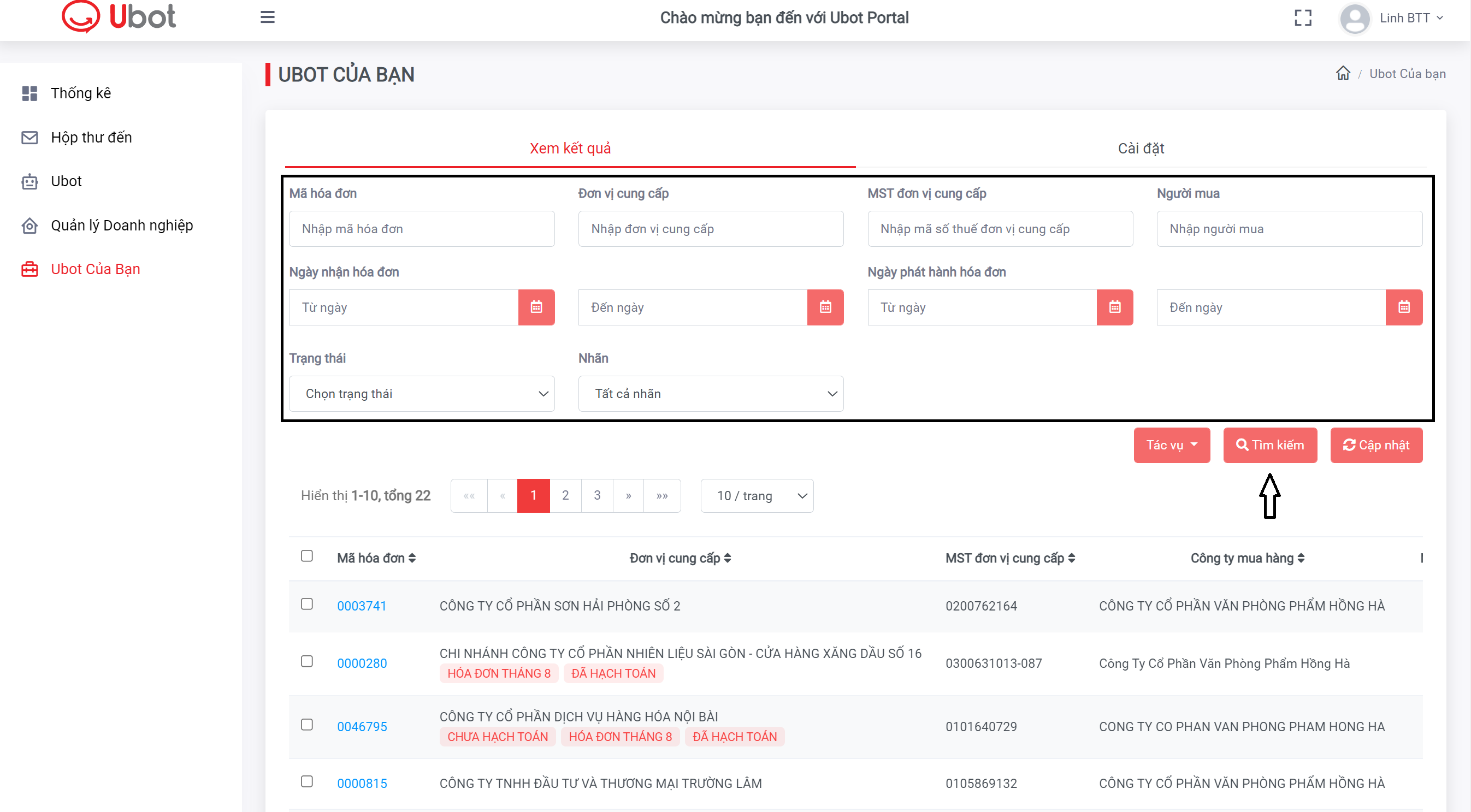
UBot Invoice – Tra cứu hóa đơn
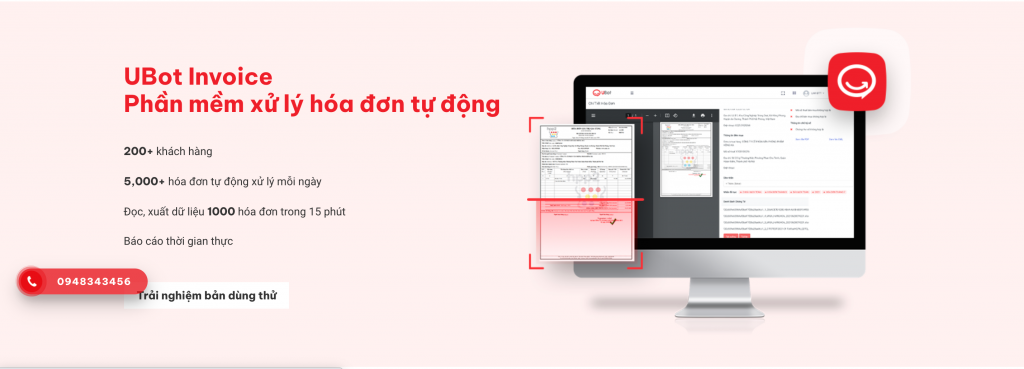
Trải nghiệm ngay UBot Invoice!
| UBot là giải pháp RPA được phát triển và cung cấp bởi FPT Software, Công ty sản xuất Phần mềm doanh nghiệp hàng đầu tại Việt Nam. Với sứ mệnh hỗ trợ các doanh nghiệp vừa và nhỏ tại Việt Nam tăng tốc trên chặng đua chuyển đổi số, gia tăng sức cạnh tranh và ngày càng lớn mạnh, UBot tiếp tục xây dựng và đa dạng hóa tính năng, tiến tới trở thành giải pháp tự động hóa tổng thể dành cho SMEs. |